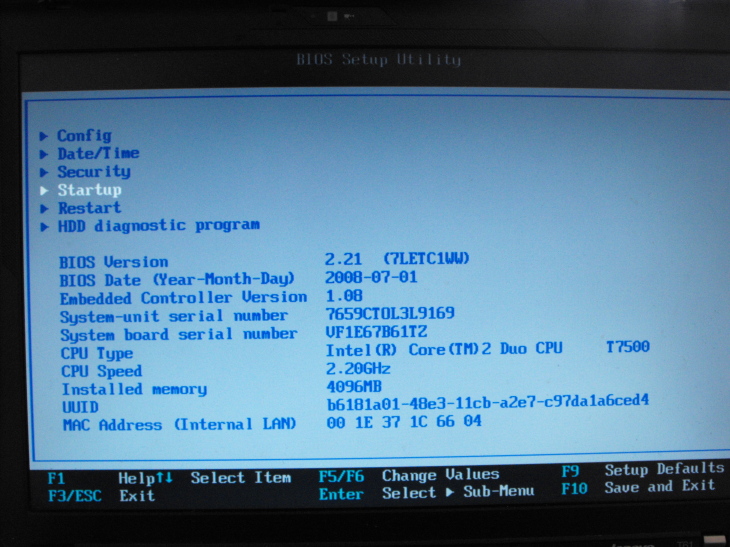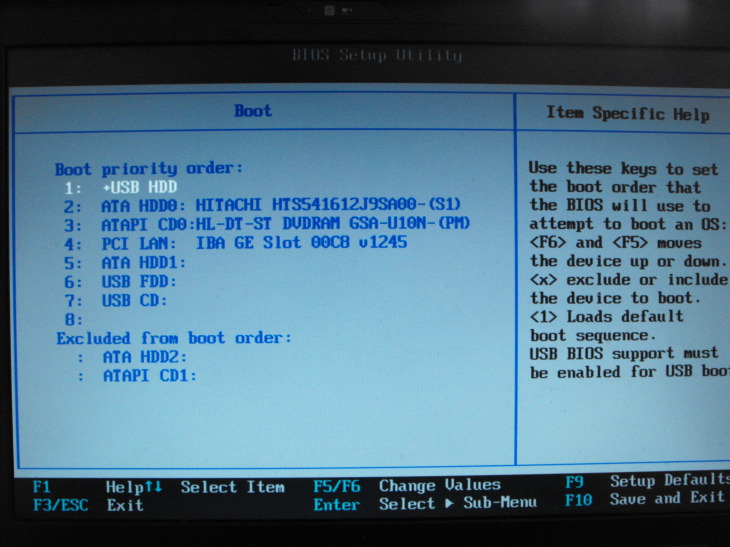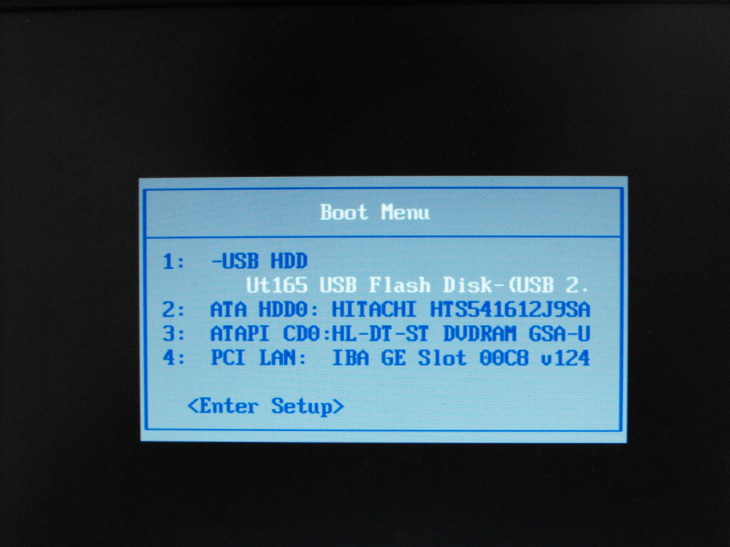实时发行版和完整 Linux 安装/从 USB 启动
外观
- 目前,一些 USB 钥匙在基于英特尔的苹果 Mac 上无法启动 - 如果你知道原因,请与我们联系!
- 将 USB 驱动器插入您的计算机并打开它。
- 大多数计算机不会自动从 USB 驱动器启动。如果您的计算机没有,您需要更改计算机 BIOS 中的设置。大多数 PC 允许您在启动计算机后快速进入 BIOS 设置。您通常会收到提示,要求您按下 F1、F12 或 F2 键进入 BIOS(如果启动时没有显示任何信息,请查看计算机手册)。
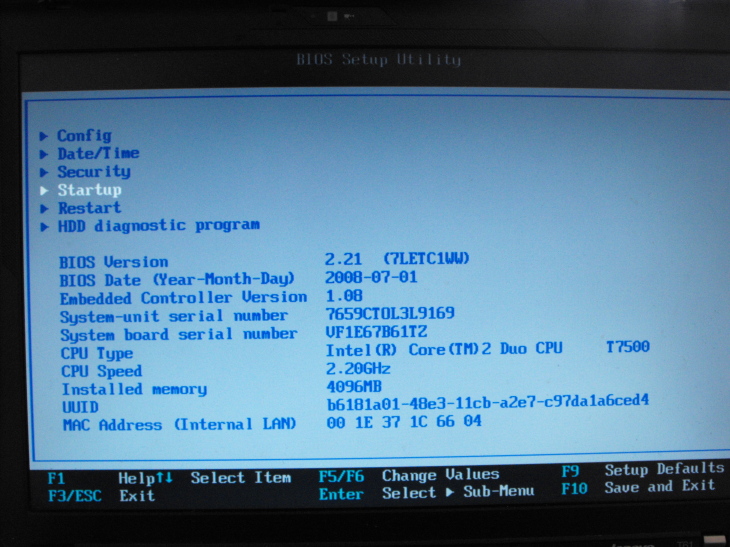
进入 BIOS 设置后,找到引导顺序页面。您应该更改顺序,使 USB 驱动器位于列表的首位,硬盘和 CD-ROM/DVD 驱动器位于后面的位置。具体方法因计算机而异,如果您不确定如何更改这些设置,请查看计算机手册。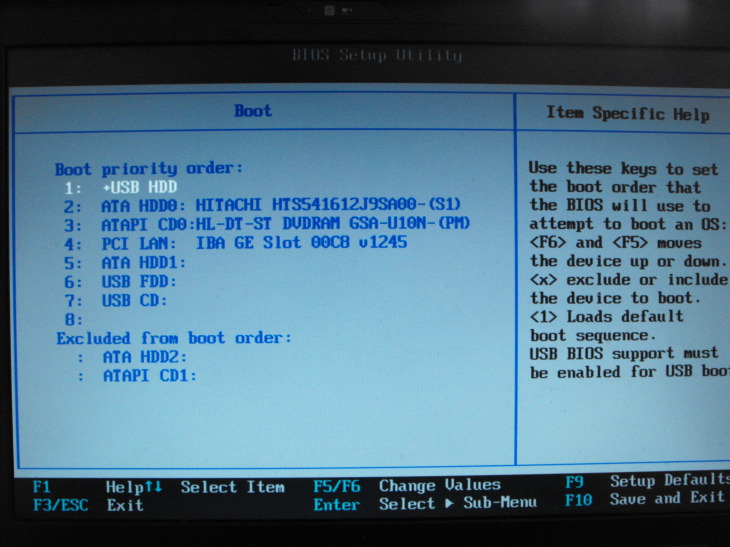
此外,一些机器的 BIOS 在启动时提供了一个类似这样的快速引导设备选择菜单,按下 F12 键即可进入。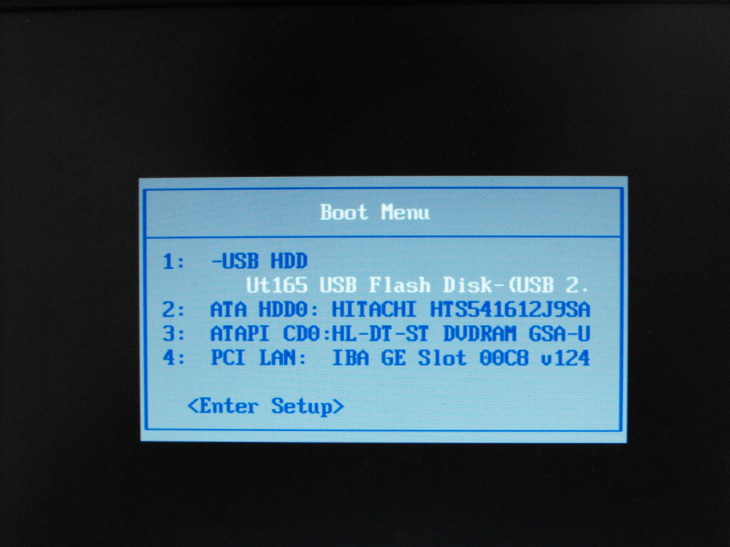
- 在计算机 BIOS 中更改引导选项后,请确保保存设置并重新启动计算机。
- 计算机重新启动后,您应该会看到一个启动菜单。按 Enter 键开始启动发行版。